Di Git, tag dikenal sebagai referensi yang menunjuk ke posisi atau tempat tertentu dalam sejarah Git. Penandaan digunakan untuk menangkap poin dalam riwayat yang digunakan untuk rilis versi yang ditandai. Tag tidak berubah seperti cabang. Namun, setelah dibuat, tidak ada riwayat komitmen. Saat pengguna membuat rilis, GitLab juga membuat tag baru untuk menandai titik rilis.
Posting ini akan menjelaskan pembuatan tag di UI GitLab.
Bagaimana Cara Membuat Tag di UI GitLab?
Untuk membuat tag di GitLab, lihat panduan langkah demi langkah yang diberikan:
- Pilih proyek GitLab yang diinginkan.
- Redirect ke repositori GitLab dan buka “ Tag tab.
- Klik pada ' Label baru ”, tentukan informasi yang diperlukan, dan tekan tombol “ Buat tag ' tombol.
Langkah 1: Pilih Proyek GitLab
Pertama-tama, pilih proyek GitLab tempat Anda perlu membuat tag baru dan arahkan ke sana:
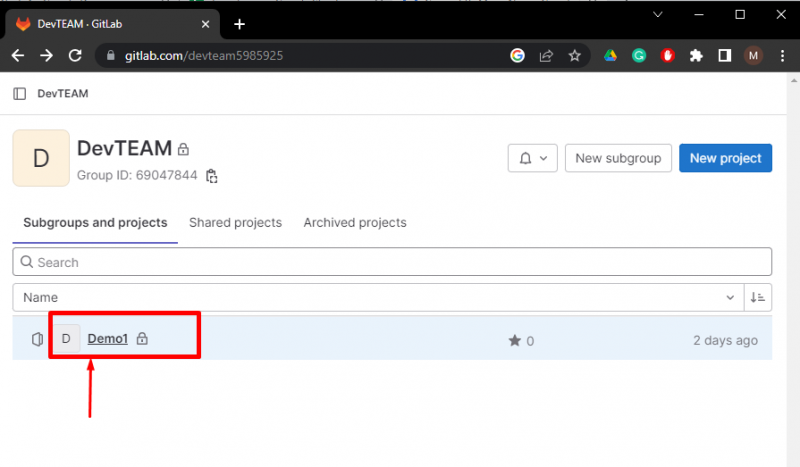
Langkah 2: Akses Tab Tag
Selanjutnya, klik pada yang disorot di bawah ini “ Tag ” dan pindah ke tab tag:
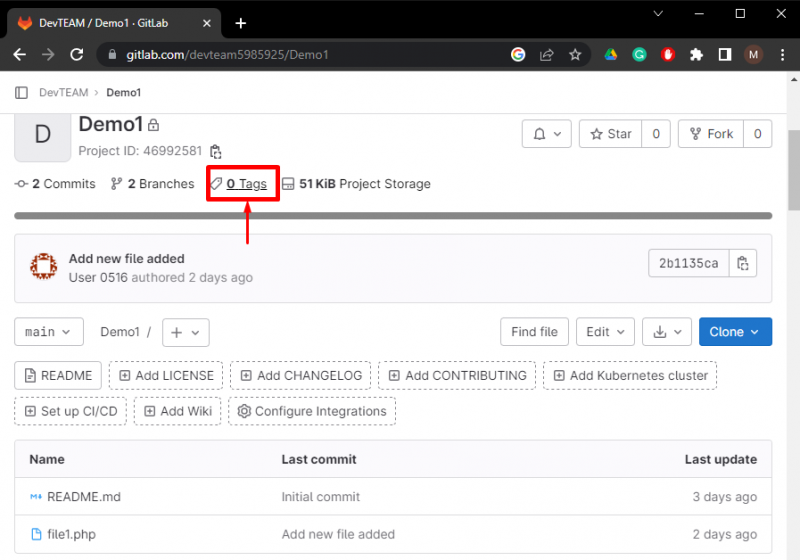
Langkah 3: Buat Tag Baru
Kemudian, klik “ Label baru ” tombol di dalam tab tag:
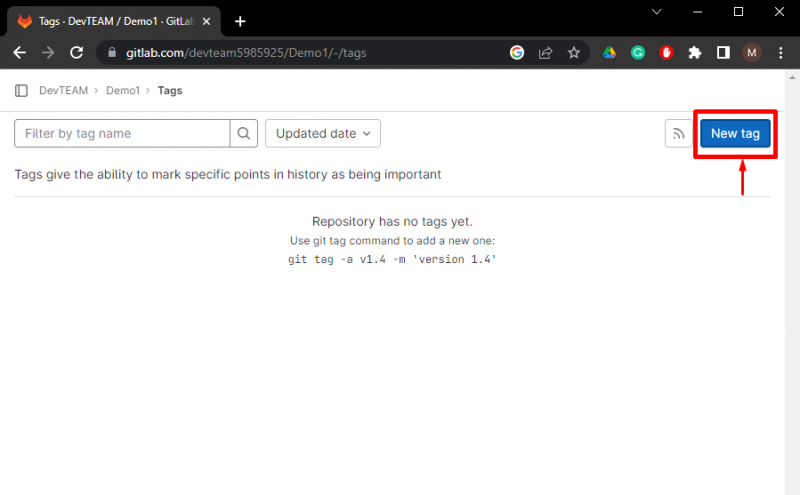
Langkah 4: Berikan Detail yang Diperlukan
Setelah itu, tambahkan nama tag, tentukan cabang yang ingin dibuat, ketik pesan jika Anda mau, dan klik tombol “ Buat tag ' tombol:
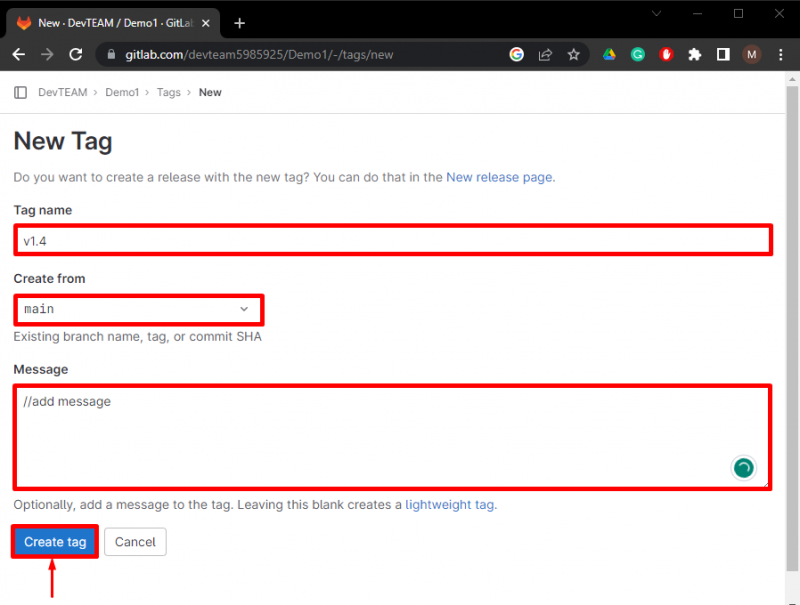
Seperti yang Anda lihat, tag baru di UI GitLab telah berhasil dibuat:
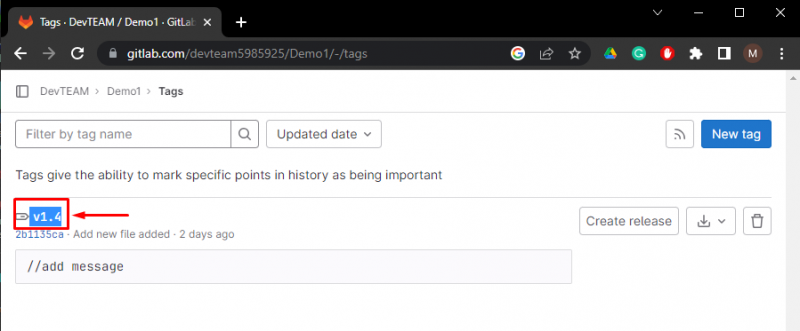
Itu saja! Kami telah menyediakan cara untuk membuat tag baru di UI GitLab.
Kesimpulan
Untuk membuat tag baru di GitLab UI, pertama, pindah ke proyek GitLab dan akses “ Tag tab. Lalu, tekan tombol “ Tag baru ' tombol. Setelah itu, tambahkan informasi yang diperlukan dan klik tombol “ Buat tag ' tombol. Tutorial ini menunjukkan cara membuat tag di UI GitLab.